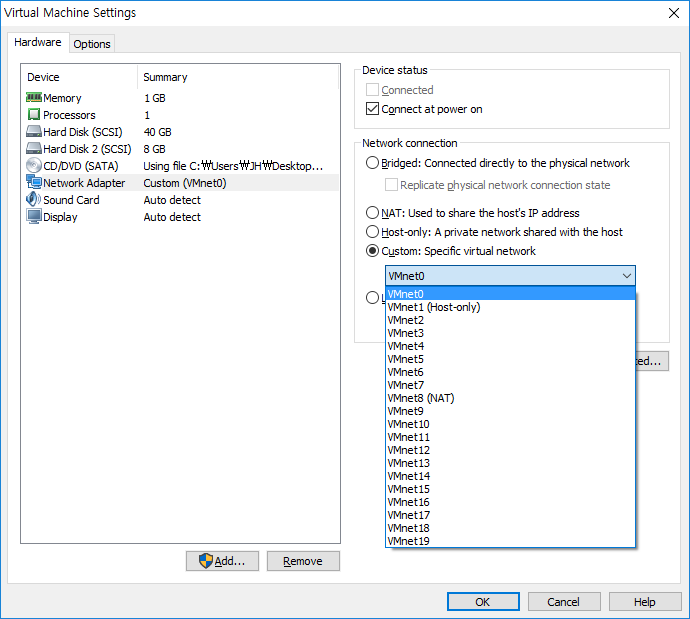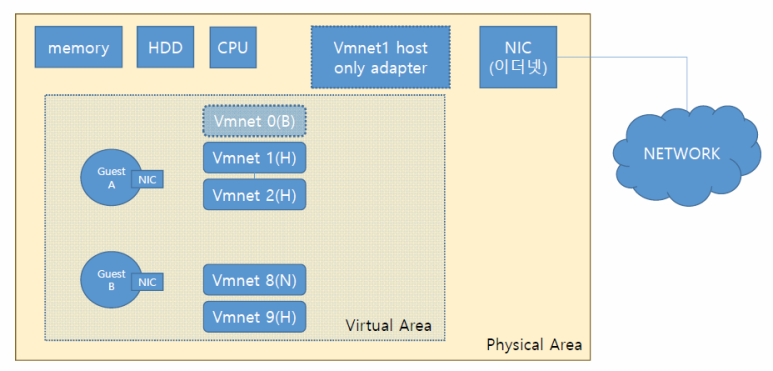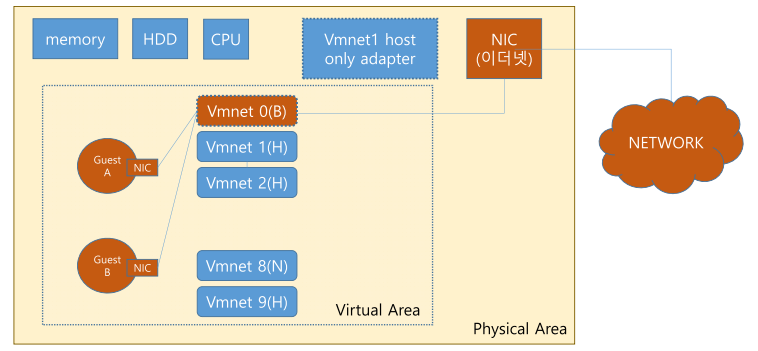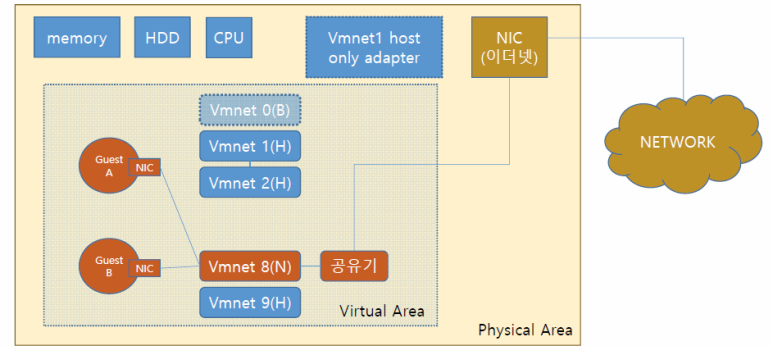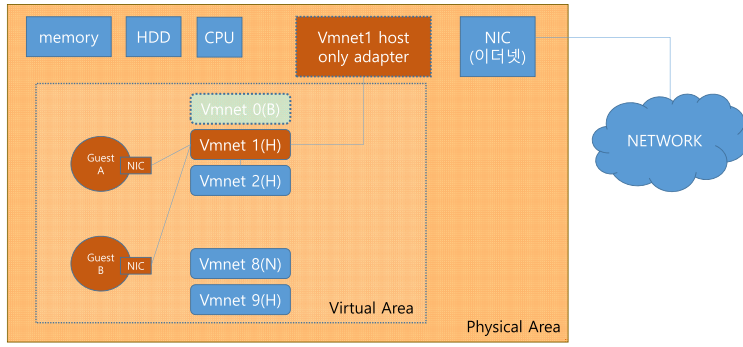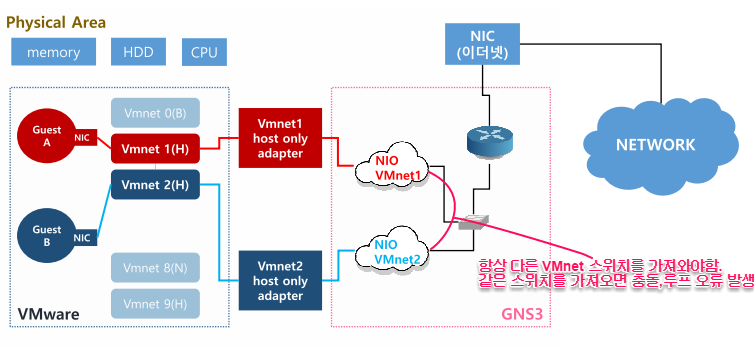설정해야 될 것
1. vmware network Adapter VMnet8 활성화
2. 사용하는 컴퓨터의 이더넷카드에 VMnet8을 공유하도록 설정
3. vmare의 Virtual Network Editor 설정
4. vmware안에서 사용되는 운영체제의 ip 설정
참조 사이트 : http://blog.naver.com/culturestomer/220866122318
VMware에 가상OS를 설치하면 Network Adapter를 다음과 같이
Custom 설정할 수 있다.
VMne은 숫자에 따라 어떤 역할을 하는지 알아보자.
그림으로 설명하자면 가상환경 안에 VMnet이 들어있는 것이라고 생각하면 편할 것이다.
각각의 VMnet은 숫자에 따라 다른 역할을 한다.
VMnet 0(B)
VMnet 0 = Bridge
NIC(이더넷)은 로컬네트워크의 스위치라고 생각하면 이해하기 쉽다.
이 스위치를 통해서 똑같은 IP대역대(같은 서브네트워크)안에 있으면 통신이 가능하다.
브릿지 모드는 랜카드(NIC)의 갯수대로 선택이 가능하다.
VMnet 8(NAT)
VMnet 0 와는 다르게 Guest NIC와 NIC(이더넷) 사이에 공유기가 있다.
말그대로, 물리적인 NIC로 나가기전에 가상의 공유기에서 NAT를 사용해
주소를 변환해서 나간다.
VMnet 1 ~ (VMnet 8 제외)
VMnet 1부터 그 위의 숫자들은 바로 Host Only Adapter와 연결된다.
이 말은 VMnet 1을 네트워크 어댑터로 사용하면,
가상의 os환경에서 외부 이더넷으로의 통신은 불가능하지만
VMware의 실제 소유주(VM ware를 설치한 운영체제)와의 내부 통신은 가능함을 뜻한다.
VM net 1번과 2번을 사용하는 가상환경에서 외부 이더넷과 연결하는 방법,
host only adapter 자체를 외부와 연결하면 된다.
착각하기 쉬운 점은,
VM net 1 ~ 의 네트워크 어댑터들이 외부 이더넷과 연결이 되지 않는 것이지,
이 어댑터들이 연결된 Host Only Adapter를 외부와 직접 연결해서
이더넷과 연결할 수 있다.
주의 할 점은, 그림에도 있듯이 하나의 스위치에 같은 번호의 네트워크 어댑터(VMnet 1 ~)를
물릴 경우에는 충돌오류, 루프가 발생하므로 항상 주의 해야 한다.
사진상에서의 NIO는 GNS3를 통한 연결을 의미한다.
[출처] VMware의 VMnet 네트워크|작성자 쭌쭌